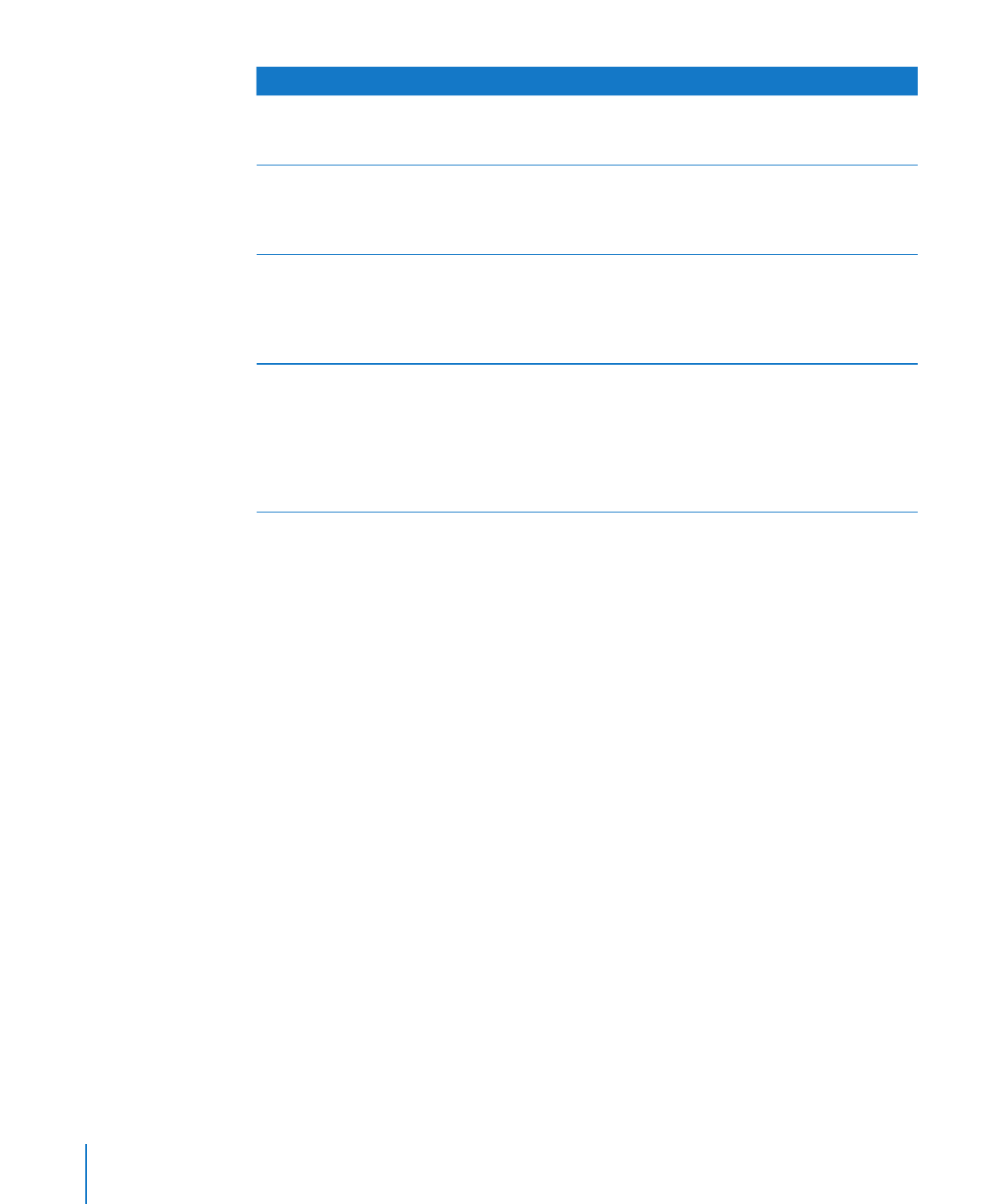
Использование клавиатуры и мыши для создания
и редактирования формул
Ссылки на ячейки можно вводить в формулы с клавиатуры или вставлять
их с помощью мыши или сочетаний клавиш.
146
Глава 6
Использование формул в таблицах
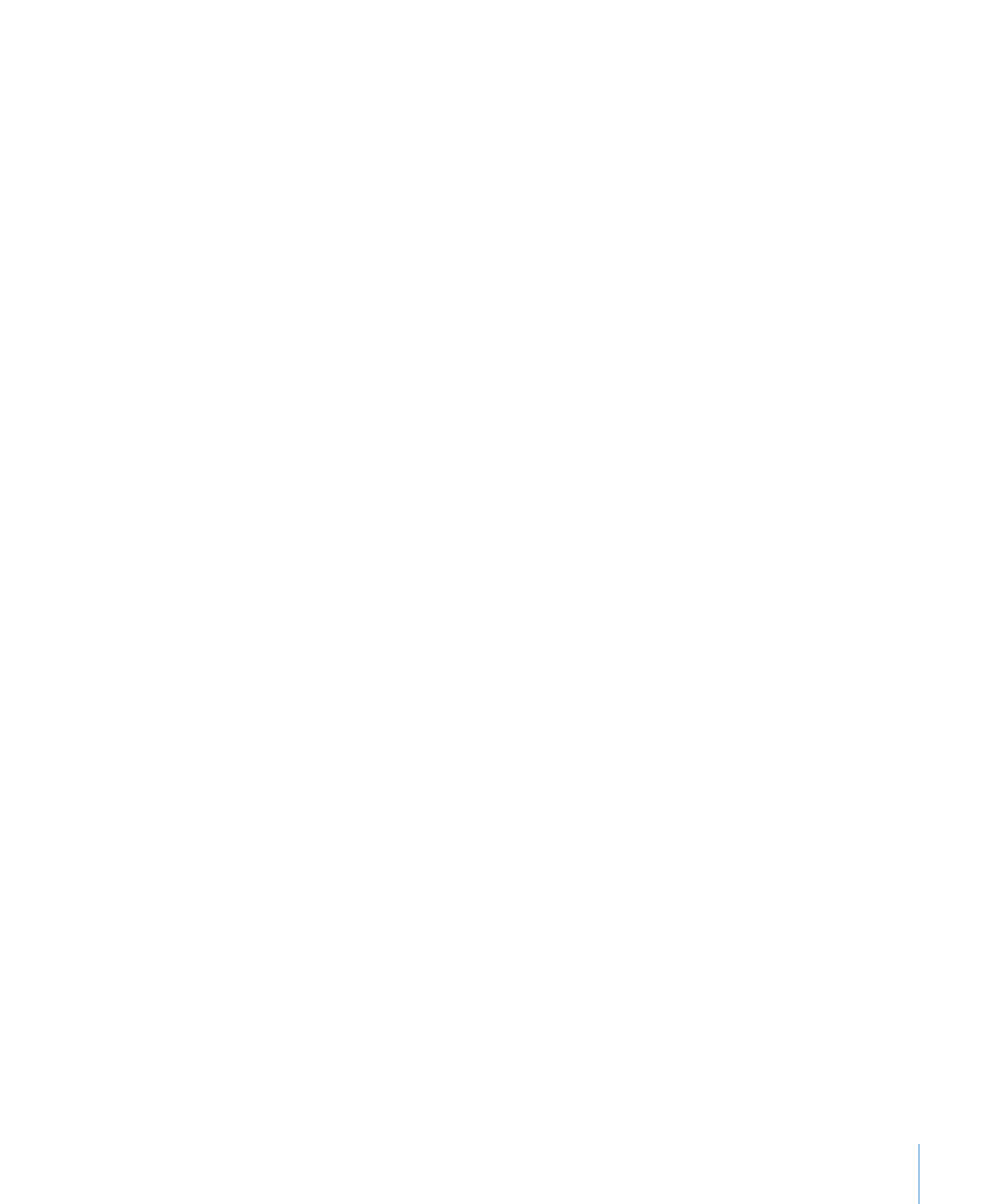
Глава 6
Использование формул в таблицах
147
Способы вставки ссылок на ячейки
Чтобы использовать сочетание клавиш для ввода ссылки на ячейку, поместите
m
точку вставки в Редактор формул или на панель формул и выполните одно
из следующих действий.
Чтобы указать одну ячейку, нажмите клавишу Option и выберите нужную ячейку
Â
с помощью клавиш со стрелками.
Чтобы указать диапазон ячеек, выберите первую ячейку диапазона, нажмите
Â
и удерживайте сочетание клавиш Shift-Option до тех пор, пока не будет выбрана
последняя ячейка диапазона.
Чтобы указать ячейки в другой таблице на том же или на другом листе,
Â
выделите таблицу, нажав сочетание клавиш Option-Command-Page Down
для перемещения по таблицам вниз или Option-Command-Page Up для
перемещения по таблицам вверх. Затем выберите одну или несколько ячеек
в таблице с помощью одного из двух описанных выше приемов.
Чтобы указать абсолютные и относительные атрибуты ссылки на ячейку после
Â
ее вставки, нажмите вставленную ссылку и нажимайте сочетание клавиш
Command-K для просмотра возможных вариантов. Подробнее см.«Абсолютные
и относительные ссылки на ячейки» на стр. 148.
Чтобы использовать мышь для ввода ссылки на ячейку, поместите точку вставки
m
в Редактор формул или панель формул и выполните одно из следующих действий
в той же таблице, что и ячейка, используемая в формуле, или в другой таблице
на том же или другом листе.
Чтобы указать одну ячейку, нажмите ячейку.
Â
Чтобы указать все ячейки в столбце или строке, нажмите вкладку-указатель
Â
столбца или строки.
Чтобы указать диапазон ячеек, нажмите ячейку в диапазоне и перетащите
Â
указатель вверх, вниз, влево или вправо для выбора или изменения размера
диапазона ячеек.
Для указания абсолютных и относительных атрибутов ссылки нажмите
Â
вставленную ссылку, затем нажмите треугольник раскрытия и выберите один
из пунктов всплывающего меню. Подробнее см.«Абсолютные и относительные
ссылки на ячейки» на стр. 148.
Если на панели «Основные» в настройках Numbers поставлен флажок
«Использовать имена ячеек верх. колонтитула как ссылки», во вставленной ссылке
вместо номеров и букв на вкладках-указателях будут использоваться имена
верхних колонтитулов.
Для ввода ссылки на ячейку с клавиатуры поместите точку вставки в нужное место
m
в Редакторе формул или на панели формул и введите ссылку на ячейку в одном
из форматов, перечисленных в разделе «Ссылки на ячейки в формулах» на стр. 145.
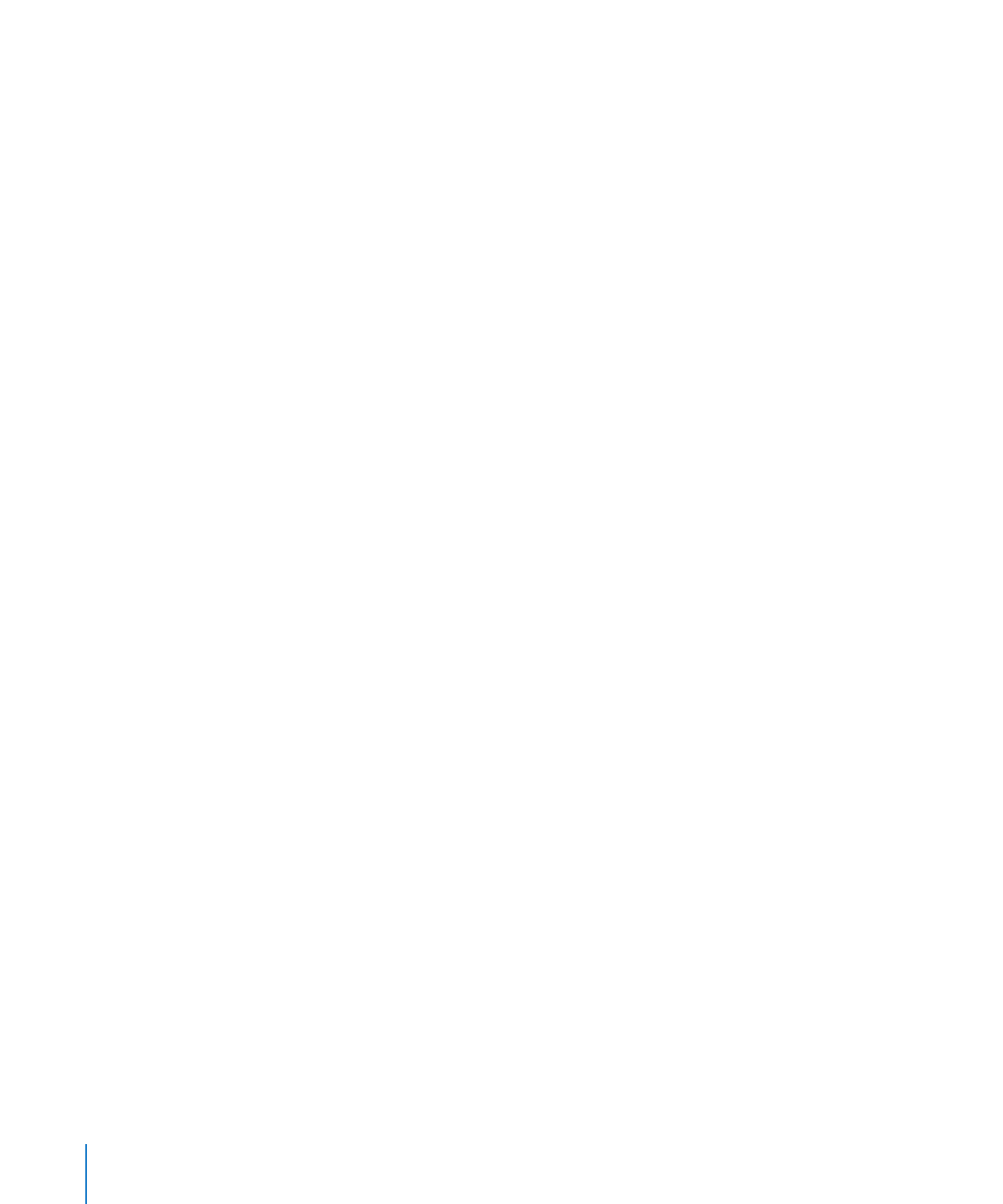
При вводе ссылки на ячейку, включающей в себя имя ячейки верхнего колонтитула,
таблицы или листа, после ввода символов появляется список предположений, если
введенные символы соответствуют одному или нескольким именам из имеющихся
в электронной таблице. Можно выбрать одно из имен в списке или ввести имя
до конца. Чтобы отключить вывод списка предположений, выберите «Numbers» >
«Настройки» и снимите флажок «Использовать ячейки верхнего колонтитула как
ссылки» на панели «Основные».